Windows/Linux下jdk环境配置
Windows 7下:
- Windows7 x64位系统
- 安装好java
1.点击开始菜单选择计算机选项右键选择属性选项 即可
2.然后在属性界面点击如图所示的高级系统设置选项
3.打开系统属性界面然后找到环境变量按钮点击进入
4.这里点击新建按钮,用户或者系统变量都可以(这里说明一下,建议设置用户变量特别是自己的电脑,这样之后修改删除都方便,之后的尽量保持一致哦)
5.然后在打开的新建窗口输入JAVA_HOME(这个可以自定义)和E:\Program Files (x86)\Java\jdk1.8.0_60(这是java安装目录,安装你的来)
6.然后在新建一个classpath(大小写都可以,这个不能自定义).;%JAVA_HOME%\lib;%JAVA_HOME%\lib\tools.jar;%JAVA_HOME%\jre\lib\rt.jar;%JAVA_HOME%\lib\dt.jar; (注意前面有一个点哦)
7.然后如果有path变量名就在后面新加否则新建此变量名输入;%JAVA_HOME%\bin;%JAVA_HOME%\jre\bin;即可
8.然后打开dos界面 输入java -version指令后回车,显示版本号即配置完成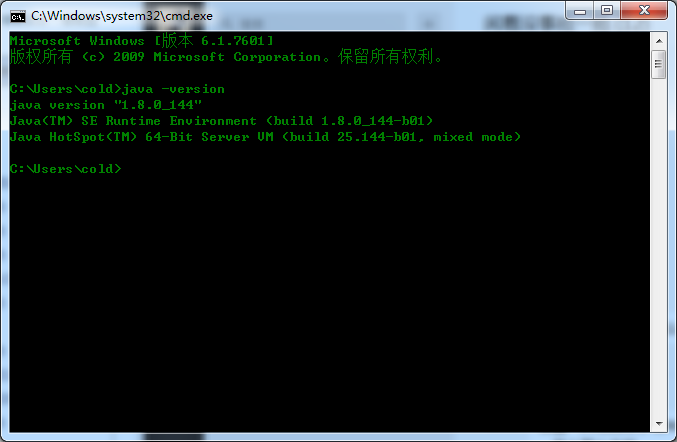
Windows 10下:
1.找到JDK正确的安装路径
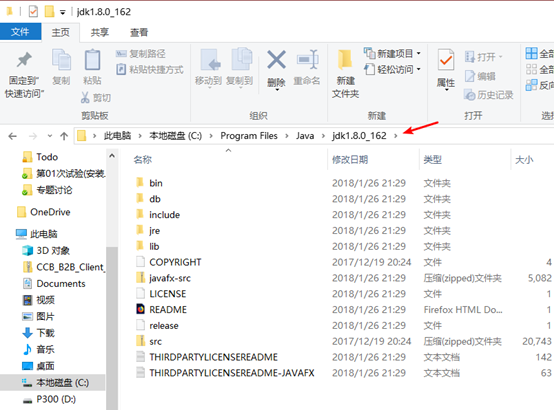
2.打开环境变量设置
打开“资管管理器”后,右击“此电脑”,点击“属性”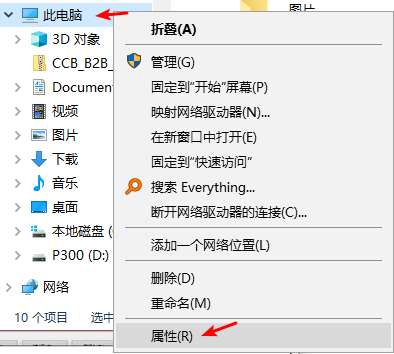
然后点击“高级系统设置”,选择“高级”属性页然后点击“环境变量”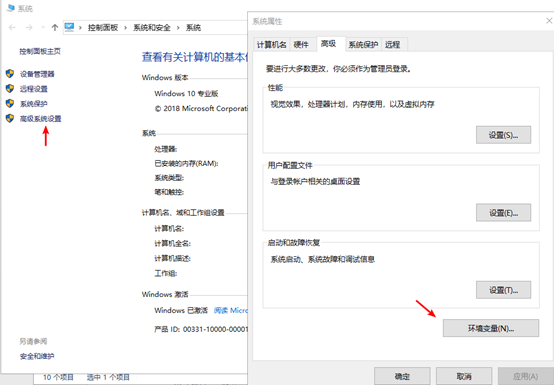
3.设置环境变量
3.1 新建 JAVA_HOME 系统变量
先在下面的系统变量处点击新建,变量名输入JAVA_HOME,然后点击浏览目录,找到jdk的安装目录。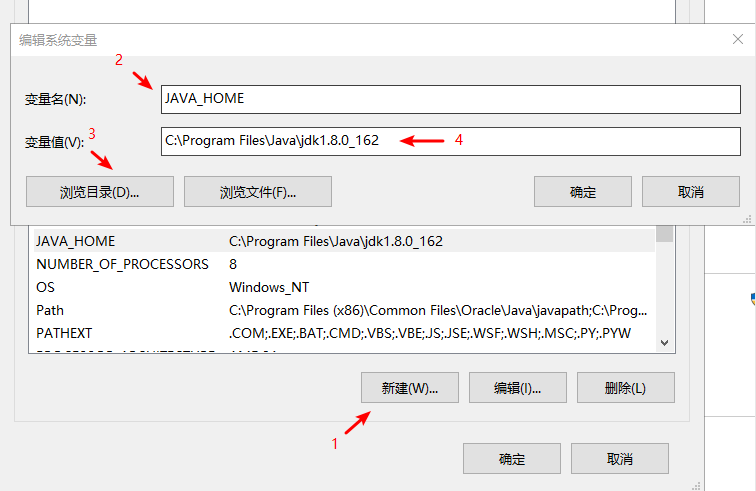
3.2 设置 PATH 变量
点击PATH变量,然后点击编辑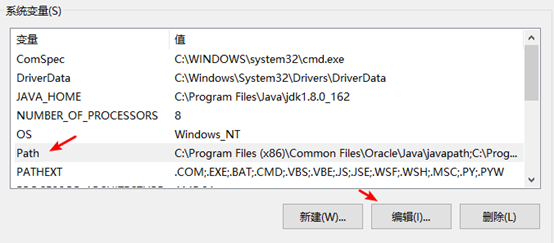
在弹出来的对话框点击新建
输入%JAVA_HOME%\bin,如下图所示: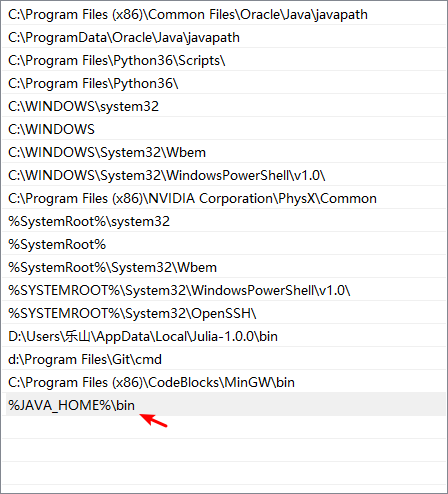
设置完以后,最好把%JAVA_HOME%\bin移到最上面,防止和系统上已经安装好的Java起冲突(冲突可能会导致Eclipse无法启动)。
4 验证JDK是否安装成功
启动命令行提示符,输入javac –version
如下图提示则意味着安装成功
然后输入java -version。看其显示的版本号是否与javac –version显示的一致,如果一致就证明在命令行下使用的是同一版本的java。
JDK安装成功且PATH变量设置好以后,可以使用javac HelloWrold.java编译Java源程序文件,使用java HelloWorld加载并运行Java程序。
注意:首先要有一个HelloWorld.java源程序。
5 其他
- 一般来说,不需要设置CLASSPATH环境变量
- 使用命令
where javac、where java可以查看javac与java这两个命令所在目录。看看,是否再同一个目录。一般来说java可能会在多个目录中。
Linux下:
一. 解压安装jdk
在shell终端下进入jdk-6u14-linux-i586.bin文件所在目录,
执行命令 ./jdk-6u14-linux-i586.bin 这时会出现一段协议,连继敲回车,当询问是否同意的时候,输入yes,回车。之后会在当前目录下生成一个jdk1.6.0_14目录,你可以将它复制到 任何一个目录下。
二. 需要配置的环境变量
1. PATH环境变量。作用是指定命令搜索路径,在shell下面执行命令时,它会到PATH变量所指定的路径中查找看是否能找到相应的命令程序。我们需要把 jdk安装目录下的bin目录增加到现有的PATH变量中,bin目录中包含经常要用到的可执行文件如javac/java/javadoc等待,设置好 PATH变量后,就可以在任何目录下执行javac/java等工具了。
2. CLASSPATH环境变量。作用是指定类搜索路径,要使用已经编写好的类,前提当然是能够找到它们了,JVM就是通过CLASSPTH来寻找类的。我们 需要把jdk安装目录下的lib子目录中的dt.jar和tools.jar设置到CLASSPATH中,当然,当前目录“.”也必须加入到该变量中。
3. JAVA_HOME环境变量。它指向jdk的安装目录,Eclipse/NetBeans/Tomcat等软件就是通过搜索JAVA_HOME变量来找到并使用安装好的jdk。
三. 三种配置环境变量的方法
1. 修改/etc/profile文件
如果你的计算机仅仅作为开发使用时推荐使用这种方法,因为所有用户的shell都有权使用这些环境变量,可能会给系统带来安全性问题。
·用文本编辑器打开/etc/profile
·在profile文件末尾加入:
export JAVA_HOME=/usr/share/jdk1.6.0_14
export PATH=$JAVA_HOME/bin:$PATH
export CLASSPATH=.:$JAVA_HOME/lib/dt.jar:$JAVA_HOME/lib/tools.jar
·重新登录
·注解
a. 你要将 /usr/share/jdk1.6.0_14改为你的jdk安装目录
b. linux下用冒号“:”来分隔路径
c. $PATH / $CLASSPATH / $JAVA_HOME 是用来引用原来的环境变量的值
在设置环境变量时特别要注意不能把原来的值给覆盖掉了,这是一种
常见的错误。
d. CLASSPATH中当前目录“.”不能丢,把当前目录丢掉也是常见的错误。
e. export是把这三个变量导出为全局变量。
f. 大小写必须严格区分。
2. 修改.bash_profile文件
这种方法更为安全,它可以把使用这些环境变量的权限控制到用户级别,如果你需要给某个用户权限使用这些环境变量,你只需要修改其个人用户主目录下的.bash_profile文件就可以了。
·用文本编辑器打开用户目录下的.bash_profile文件
·在.bash_profile文件末尾加入:
export JAVA_HOME=/usr/share/jdk1.6.0_14
export PATH=$JAVA_HOME/bin:$PATH
export CLASSPATH=.:$JAVA_HOME/lib/dt.jar:$JAVA_HOME/lib/tools.jar
·重新登录
3. 直接在shell下设置变量
不赞成使用这种方法,因为换个shell,你的设置就无效了,因此这种方法仅仅是临时使用,以后要使用的时候又要重新设置,比较麻烦。
只需在shell终端执行下列命令:
export JAVA_HOME=/usr/share/jdk1.6.0_14
export PATH=$JAVA_HOME/bin:$PATH
export CLASSPATH=.:$JAVA_HOME/lib/dt.jar:$JAVA_HOME/lib/tools.jar
四. 测试jdk
1. 用文本编辑器新建一个Test.java文件,在其中输入以下代码并保存:
public class test {
public static void main(String args[]) {
System.out.println("A new jdk test !");
}
}
2. 编译:在shell终端执行命令 javac Test.java
3. 运行:在shell终端执行命令 java Test
当shell下出现“A new jdk test !”字样则jdk运行正常。
五. 卸载jdk
·找到jdk安装目录的_uninst子目录
·在shell终端执行命令./uninstall.sh即可卸载jdk。
Windows/Linux下jdk环境配置的更多相关文章
- Linux下jdk环境配置
1.下载jdk http://www.oracle.com/technetwork/java/javase/downloads/index.html 我选择64位的版本 jdk-8u121-linux ...
- hadoop搭建杂记:Linux下JDK环境变量的设置(三种配置环境变量的方法)
Linux下JDK环境变量的设置(三种配置环境变量的方法) Linux下JDK环境变量的设置(三种配置环境变量的方法) ①修改/etc/profile文件 如果你的计算机仅仅作为开发使用时推荐使用这种 ...
- linux下jdk环境变量配置深度分析----解决环境变量不生效的问题
1.linux下jdk环境变量配置 是否需要配置环境变量,主要看java -version 显示的版本是否为你期望的版本 1.1 不需要配置环境变量的情况 使用java -version查看,版本显示 ...
- windows+linux下jdk安装及java环境变量配置
对于初学java的用户来说,可能第一件要做的事情就是安装jdk及配置环境,以下内容主要讲述windows及linux下jdk的安装以及环境变量的配置. 1.首先下载相应平台可用版本jdk安装文件,可以 ...
- windows下JDK环境配置与Android SDK环境配置
一.JDK环境配置1.配置变量名:JAVA_HOME变量值:jdk安装的绝对路径. 变量名:Path(在系统变量中找到并选中Path点击下面的编辑按钮,不要删除原本变量值中的任何一个字母,在这个变量值 ...
- MAC下 JDK环境配置、版本切换以及ADB环境配置
网上方法,自己总结:亲测可行! 一.JDK环境配置.版本切换: 通过命令’jdk6′, ‘jdk7′,’jdk8’轻松切换到对应的Java版本: 1.首先安装所有的JDk:* Mac自带了的JDK6, ...
- Linux、CentOS7下JDK环境配置
Linux版本 1.上传JDK包至指定目录,并解压 tar -xzvf jdk-7u80-linux-x64.tar.gz 2.配置JDK环境变量 打开/etc/profile配置文件 vim /et ...
- wxWidgets 在 Linux 下开发环境配置
本文基于 CodeBlocks (16.0.1) 和 wxWidgets (3.0.2) 搭建 Linux 下 GUI 开发环境. 1. 安装 CodeBlocks Ubuntu 默认的源当前 Cod ...
- linux下go环境配置
环境申明: centos 7.4 1.go下载最新的版本(linux) 下载本地后rz到服务器,然后tar -zxvf go1.9.2.linux-amd64.tar.gz 解压出go文件放在 ...
随机推荐
- CF1041C Coffee Break
CF1041C Coffee Break 题目大意: 给定nn个数和一个kk,这nn个数都不超过mm 每次从没被去掉的数里面选一个数aa,去掉aa,然后可以任意一个b(b>a+k)b(b> ...
- rest-framework框架——版本
一.DRF版本控制介绍 随着项目更新,版本会越来越多,不能新的版本出现,旧版本就不再使用维护了.因此不同的版本会有不同的处理,且接口会返回不同的信息. API版本控制允许我们在不同的客户端之间更改行为 ...
- 关于lambda总结-持续更新
阅读:https://blog.csdn.net/u013541140/article/details/102710138 1 public static void main(String[] arg ...
- 明解C语言 入门篇 第十一章答案
练习11-1 /* 用指针实现的字符串的改写 */ #include <stdio.h> int main(void) { "; printf("p = \" ...
- 【题解】Informacije [COCI2012]
[题解]Informacije [COCI2012] 传送门:官方题面 [题目描述] 有一个长度为 \(n\) 的 序列 \(a\)(由 \([1,n]\) 中的数组成,且每个数只会出现一次),现给出 ...
- CentOS安装etcd和flannel实现Docker跨物理机通信
1.安装etcd yum install etcd systemctl stop etcd systemctl start etcd systemctl status etcd systemctl e ...
- linux安装和使用zookeeper
一.安装条件 想要安装zookeeper,必须先在linux中安装好jdk.安装步骤见: https://www.cnblogs.com/expiator/p/9987351.html 二.下载并解压 ...
- LinuxShell——认识BATH这个Shell
LinuxShell——认识BATH这个Shell 摘要:本文主要了解了Linux系统中的Shell,以及什么是BATH. 什么是Shell Shell是一个命令行解释器,它为用户提供了一个向Linu ...
- 剑指 Offer——3. 从尾到头打印链表
题目描述 输入一个链表,按链表值从尾到头的顺序返回一个ArrayList. 一般是不破坏链表结构 思路与实现 直接用栈存储就好了 public class Solution { public Arra ...
- Java自学-I/O 对象流
Java 对象流 ObjectInputStream,ObjectOutputStream 对象流指的是可以直接把一个对象以流的形式传输给其他的介质,比如硬盘 一个对象以流的形式进行传输,叫做序列化. ...
